在 Microsoft Teams 中允许匿名演示者参加实时会议
重要:
-
Teams 直播活动将于 2024 年 9 月停用并替换为市政厅。 开始使用 Teams 中的市政厅 来增强虚拟活动体验。
-
若要了解详细信息,请参阅从 Microsoft Teams 实时事件切换到市政厅。
在实时会议中,会议组织者可以授予匿名人员演示内容的权限。 匿名演示者必须在桌面或 iPad Teams 应用中使用 Teams 加入会议。
允许匿名演示者
-
安排会议时,在“新建实时事件”页上,选择 “允许外部演示者 ”开关将其打开。
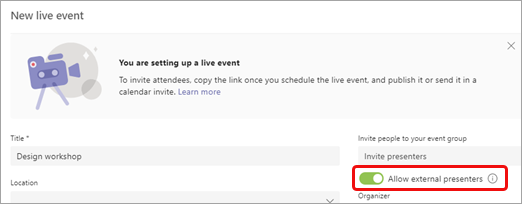
注意: 安排事件后,可以通过双击日历中的事件并选择 “编辑”来启用此选项。
-
通过邀请匿名演示者参加会议,或在发送邀请后向他们发送演示者加入信息。 (若要获取演示者加入信息,请在日历中打开事件,滚动到页面底部,然后在 Microsoft Teams.)
-
在会议开始时,没有 Azure Active Directory (Azure AD) 标识的匿名演示者将在选择“加入”链接时进入会议大厅。 你必须让他们参加会议。
注意:
-
Azure AD 标识是由公司或个人 Microsoft Business 帐户提供给某人的 Microsoft 电子邮件地址。
-
具有 Azure AD 标识但不是租户一部分的用户在受邀后将直接进入会议,但仍需要获得演示者角色才能发言和共享内容。
-
使用演示者加入链接但未显式添加为演示者的内部人员将进入大厅,并在他们进入会议时自动成为演示者。
-
请勿与外部演示者以外的任何人共享内部链接。 外部演示者是租户 ((如 @microsoft.com 电子邮件帐户) )上没有标识的任何用户。
-
除非你确信用户是你的外部演示者,否则不允许用户从大厅中进来。
-
如果与会者链接格式不正确或不包含正确的参数,用户最终将出现在实时活动的大厅中。
-
-
在会议期间,手动更改匿名演示者的角色:
a. 选择“在会议控件中显示参与者 ”,查看会议中的所有人员的列表。
B。 指向要更改其角色的人员的姓名,然后选择“ 更多选项”
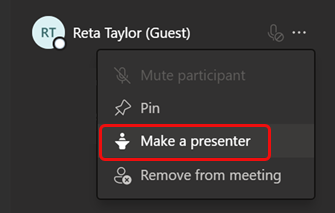
提升为演示者后,匿名演示者可以:
-
共享其音频和视频。
-
共享内容。
-
查看演示者群聊。
他们不能:
-
访问会议 Q&A。
-
从会议中删除其他人。
注意: 现在,当启用 “允许外部演示者 ”时,呼叫事件的人员可以听,但不能说话。 不过,请继续关注此功能即将推出!
对于 iPad 上的匿名演示者
-
选择“加入”链接后,选择“ 作为演示者加入”。
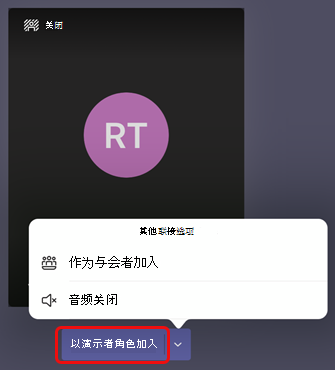
需要有关活动的帮助?
借助 Microsoft 365 实时事件协助计划 (LEAP) ,我们可以帮助你更熟悉如何设置和运行活动、网络研讨会或大型会议,并在活动期间提供帮助,如果出现任何问题或问题。
在预览版期间,使用 Teams、Stream或 Yammer 的客户可以免费提供其事件协助计划。 立即注册以开始使用。
希望了解更多信息?
需要有关活动的帮助?
借助 Microsoft 365 实时事件协助计划 (LEAP) ,我们可以帮助你更熟悉如何设置和运行活动、网络研讨会或大型会议,并在活动期间提供帮助,如果出现任何问题或问题。
在预览版期间,使用 Teams、Stream或 Yammer 的客户可以免费提供其事件协助计划。 立即注册以开始使用。







